Bật mí cách để VPS Windows của bạn bảo mật hơn chỉ với 9 bước
Với 9 bước đơn giản sau khi đăng ký VPS Windows, website sẽ được đảm bảo độ bảo mật cao hơn. Quá trình vận hành từ đó cũng nhanh chóng hơn.
MỤC LỤC:

Vấn đề bảo mật VPS luôn là vấn đề được nhiều người quan tâm đến
Việc bảo mật VPS Windows rất quan trọng và cần thiết. Điều này giúp VPS của bạn cân bằng và duy trì hoạt động trong cộng động sử dụng dịch vụ VPS. Trên thực tế, rất nhiều trang web đều bỏ qua bước đơn giản nhưng cần thiết này. Dưới đây là 9 bước giúp bạn bảo mật VPS Windows sau khi nhận thông tin đăng nhập chi tiết.

Bảo mật VPS là điều quan trọng trong việc vận hành website
1. Vô hiệu hoá tài khoản Admin mặc định và cấp quyền Admin mới
Khi đăng ký VPS Windows, nhà cung cấp sẽ cài đặt hệ điều hành và tạo tài khoản Admin mặc định. Bạn có thể giữ hoặc không nhưng điểm hạn chế của tài khoản này là dễ bị tấn công. Và bạn có thế dễ dàng ngăn chặn điều này bằng cách vô hiệu hoá tài khoản mặc định. Sau đó tạo một tài khoản admin mới và cung cấp đầy đủ các đặc quyền quản lý.

Tạo tài khoản mới để tạo độ bảo mật cho VPS
Người dùng dịch vụ VPS không nên thay đổi tên User mới thành Admin. Thay vào đó, bạn có thể tạo tài khoản quản trị mới với tên chứa các ký tự ngẫu nhiên. Dưới đây là một vài ví dụ tên User cho bạn tham khảo:
- Tên người dùng - Quản trị (AnNguyen-Admin)
- Tên người dùng - Tên công ty (AnNguyen-Tencongty)
- Tên công ty quản trị (Admin-Tencongty)
- Tên công ty - Quản trị viên (Tencongty-Admin)
2. Tạo một mật khẩu có mức độ bảo mật tốt cho tài khoản quản trị
Nói đến bảo mật, việc sử dụng một mật khẩu mạnh là điều quan trọng. Tuy nhiên hầu hết người dùng dịch vụ VPS đều bỏ qua điều này. Sau khi thay đổi tên người dùng Admin, việc tiếp theo bạn cần làm chính là tạo mật khẩu mạnh. Dưới đây là một vài gợi ý cho bạn khi tạo mật khẩu mạnh:
- Sử dụng kết hợp chữ viết thường, viết hoa, số và ký tự đặc biệt
- Mật khẩu dài ít nhất 10 ký tự
- Tránh sử dụng một mật khẩu cho nhiều VPS

Tạo mật khẩu có độ phức tạp sẽ đảm bảo độ bảo mật cao nhất
Để an toàn trong việc ghi nhớ mật khẩu phức tạp, bạn có thể ghi chú lại để tránh việc quên mật khẩu sau này.
3. Cổng kết nối mặc định máy tính từ xa cần được thay đổi
Trước khi truy cập vào VPS Windows, bạn cần bật Remote Desktop có sẵn trong hệ điều hành Windows. Tính năng này được mở trên cổng 3389 và mở cho các cuộc tấn công brute-force.
Để bảo vệ VPS Windows, cách đơn giản nhất là thay đổi cổng mặc định của nó. Dưới đây là cách thay đổi cổng kết nối. Lời khuyên dành cho bạn chính là chọn một số cổng ngẫu nhiên trong lúc thay đổi.
- Mở regedit.msc (Registry Editor)
- Truy cập theo đường dẫn sau: HKEY_LOCAL_MACHINE -> SYSTEM -> CurrentControlSet -> Control -> Terminal Server -> WinStations -> RDP-Tcp
- Nháy đúp vào mục có tên là PortNumber, nháy chọn phần Base, nhập số cổng kết nối sau đó bấm OK

Các bước để thay đổi cổng kết nối
Trong bảng “PortNumber”, bạn có thể gán cổng với số nguyên từ 1025 đến 65535. Bạn cần nhớ, số cổng mà bạn gán không được ứng dụng khác sử dụng. Sau khi thay đổi cổng nghe RDP, hãy đảm bảo rằng cổng mới cũng được cho phép trong Windows Firewall.
4. VPS Windows phải được cài đặt Antivirus
Để đảm bảo an toàn cho tệp tải về hay upload lên, bạn cần cài đặt Antivirus cho VPS Windows. Do VPS Windows truy cập nhiều trình duyệt web nên xác suất Windows VPS gặp nhiều nguy hiểm là cao.
VPS của bạn có thể bị ảnh hưởng bởi các phần mềm độc hại, vi-rút, phần mềm quảng cáo, phần mềm gián điệp, ... Và nhiều cơ chế hacking khác. Ngoài ra bạn có thể làm quen với một tuỳ chọn miễn phí và mạnh mẽ của Microsoft. Nó sẽ tự động cập nhật với phiên bản mới nhất, bảo vệ VPS trong thời gian thực.

Cài đặt Antivirus để bảo vệ an toàn cho VPS
Có thể Antivirus bảo vệ VPS khỏi các mối đe doạ bảo mật trực tiếp mà tường lửa không làm được. Tuy nhiên tốt nhất là nên kết hợp cả 2 để bảo vệ VPS sau khi thuê máy chủ VPS.
5. Kích hoạt tường lửa (Windows Firewall)
Mọi hệ điều hành Windows đều có tường lửa Windows (Windows Firewall). Tường lửa này hoạt động rất tốt và có thể so sánh với các tường lửa cao cấp khác. Bạn đã biết một số lợi ích mà tường lửa mang lại cho VPS Windows:
- Thông tin bộ lọc đến từ Internet theo cài đặt của bạn
- Ngăn chặn các phần mềm độc hại và tin tặc

Tường lửa mang lại lợi ích khá lớn cho VPS Windows
Tuy nhiên ở một số hoạt động, Windows Firewall vẫn bị hạn chế, như xử lý thông tin thẻ tín dụng trên dịch vụ VPS. Với các hoạt động từ cơ bản đến trung gian, Windows Firewall có thể làm tốt nhiệm vụ thông thường. Còn ở các hoạt động nâng cao, việc chọn tường lửa của bên thứ 3 là tuỳ chọn duy nhất.
6. Thường xuyên cập nhật Windows
Việc cập nhật Windows liên tục có thể giúp bảo mật được cải thiện, các bản vá lỗ hỏng và sửa lỗi. Để có thể nhanh chóng nhận được thông báo cập nhật, bạn nên bật chức năng tự động cập nhật. Còn nếu không bật, hãy đảm bảo việc thường xuyên kiểm tra bản cập nhật. Và cập nhật phần mềm của bên thứ ba.

Cập nhật Windows thường xuyên để sửa lỗi và tăng độ bảo mật
Với số lượng hệ điều hành hiện nay, Windows được cho là an toàn nhất, có độ bảo mật cao nhất. Tuy nhiên, bảo mật thường bị suy yếu khi thực hiện cài đặt phần mềm của bên thứ ba.
Thông thường, mối nguy hiểm bảo mật của bạn là do số lượng ứng dụng được cài đặt. So với 2 ứng dụng, có thể bạn đang gặp nhiều nguy hiểm hơn với 10 ứng dụng. Vì vậy để cài đặt các yếu tố cần thiết, bạn cần song song giữ cho chúng được cập nhật liên tục.
7. Thiết lập cổng máy tính từ xa
Để bảo vệ Windows VPS và Remote Desktop Gateway, kỹ thuật mã hoá dữ liệu là cách tốt để bạn bảo vệ. Công cụ này giúp bạn truy cập VPS thông qua web kết nối bảo mật SSL/TLS. Đồng thời, kết nối của bạn cũng được thực hiện qua cổng bảo mật 443.
8. Phát hiện và ngăn chặn xâm nhập
Để có thể thiết lập công cụ phát hiện và ngăn chặn xâm nhập, bạn cần thuê chuyên gia trong lĩnh vực này. Đáng tin hơn, tốt nhất bạn nên liên hệ với nhà cung cấp dịch vụ lưu trữ Windows VPS để được trợ giúp.

Snort - công cụ phát hiện và ngăn chặn xâm nhập cho VPS
Để có thể thực hiện, bạn cần đảm bảo có một phần mềm giống như tường lửa để phân tích lưu lượng truy cập mạng theo thời gian thực vào VPS. Đồng thời chữ ký tấn công phải được xác định bằng phần mềm này.
Snort - công cụ ngăn chặn xâm nhập mạng nguồn mở VPS. Hiện đang được sử dụng rộng rãi và được cho là lựa chọn tốt nhất cho các nhiệm vụ như vậy.
9. Cài đặt phần mềm để chống phần mềm gián điệp
Phần mềm gián điệp là phần mềm hiển thị quảng cáo trên máy của bạn. Đây là cách để thu thập thông tin của bạn mà không cần bạn cho phép. Đặc biệt, nó có thể thay đổi cài đặt VPS của bạn ngay cả khi bạn không cho phép. Đồng thời nó còn làm thay đổi trang chủ mặc định của bạn, thêm liên kết, dấu trang, hiển thị quảng cáo bật lên nhiều lần.
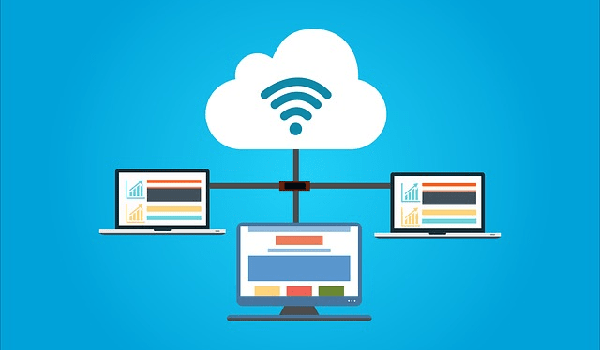
Cài đặt phần mềm để chống phần mềm gián điệp
Vậy nên, việc cài đặt phần mềm chống phần mềm gián điệp là kỹ thuật bảo vệ an toàn nhất. Đây là cách để bạn có thể ngăn chặn và loại bỏ các cuộc tấn công của phần mềm gián điệp.
Hãy cập nhật phần mềm chống phần mềm gián điệp để có được bảo mật tốt nhất sau khi đăng ký VPS.
Nguồn: Tổng hợp từ Internet
 Bạn đã đăng ký nhận tin thành công!
Bạn đã đăng ký nhận tin thành công!


